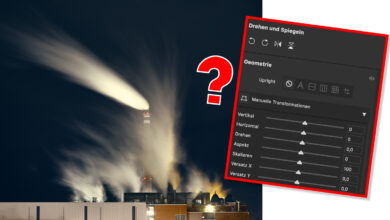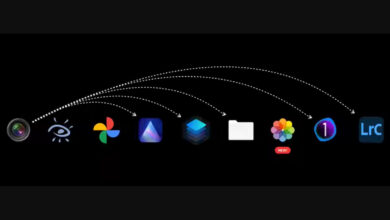1A-Capture-One-Tipp – für Lightroom-User
Wenn man das aufgeräumte Interface von Adobe Camera Raw und das ähnlich übersichtlich aufgebaute Adobe Lightroom gewohnt ist, wird man von Capture One beim Erstkontakt fast erschlagen. Die Bedienelemente sind links, über kleine zunächst nichtssagende Symbole kann man sich durchklicken und findet so zwar bald die wichtigsten Regler – aber scheinbar fehlt im Vergleich zu Lightroom doch eine ganze Menge an Korrekturfunktionen. Doch das ist natürlich nicht so. Ganz unten finden Sie deshalb den ultimativen Tipp, wie Sie sich mit nur einem Klick zurechtfinden.
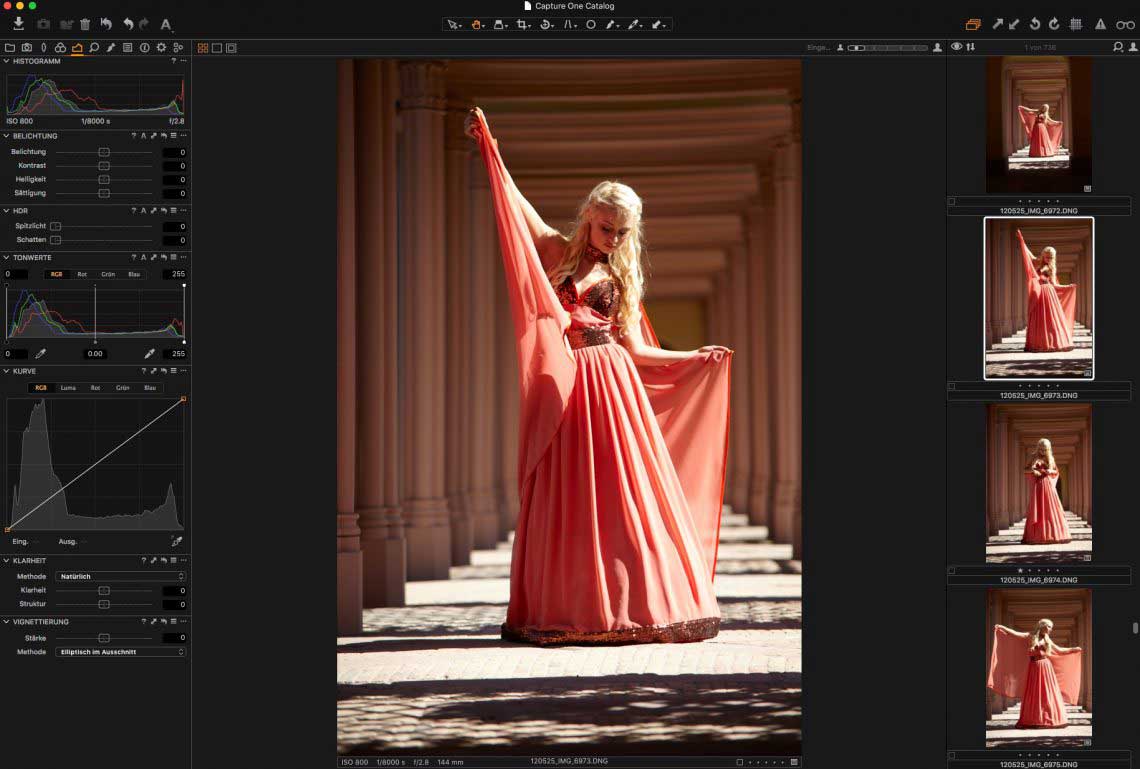
Unterschiedliche Konzepte
In Lightroom findet man sich sofort zurecht: Links die Ordner und Sammlungen, rechts oben klickt man sprechende Bezeichnungen an, um zu dem zu gelangen, was man tun möchte (Bibliothek, Entwickeln, Karte, Buch …) und findet dann zum Beispiel im Entwicklungsbereich auf der rechten Seite feinsäuberlich präsentiert alle notwendigen Werkzeuge für die globale und lokale Bearbeitung. Einfacher geht es eigentlich nicht. Das Problem: Als Anwender wird man in ein starres Korsett gezwängt, das man nicht nach den eigenen Vorlieben anpassen kann. Und so wechselt man ständig zwischen Bibliothek und Entwickeln und kann sich nicht seine bevorzugten Paletten, wie es etwa auch in Photoshop möglich ist, zusammenstellen und optimal anordnen
Capture One 10 hat einen anderen Ansatz: Sie können das Programm bis hinunter zu einzelnen Funktionen nach Ihren eigenen Vorstellungen anpassen und auf dem Bildschirm dort platzieren, wo Sie es für richtig halten. Genau das führt aber zu dem oben geschilderten Problem, dass die Programmoberfläche im von Phase One gewählten Standardlayout mit seinen vielen kleinen Knöpfchen zunächst richtig unübersichtlich wirkt.
1A-Capture-One-Tipp – für Lightroom-User: Die Lösung
Heute habe ich mich wieder einmal durch die verschiedenen Optionen von Capture One geklickt und bin dabei auf die wohl einfachste Möglichkeit gestoßen, wie Sie sich das Capture-One-Leben als Lightroom-Parallel-Anwender oder -Umsteiger möglichst einfach machen können:
Passen Sie die Oberfläche doch einfach an die von Lightroom an! Das klingt komplizierter als es ist, denn tatsächlich müssen Sie mit nur einem Klick den Arbeitsbereich „Migration“ im Fenster-Menü aktivieren und schon sehen Sie die Bearbeitungsfunktionen wie in Lightroom auf der rechten Seite – und anders als im Capture One-Standardarbeitsbereich mit tatsächlich allen Funktionen. Wie schön.
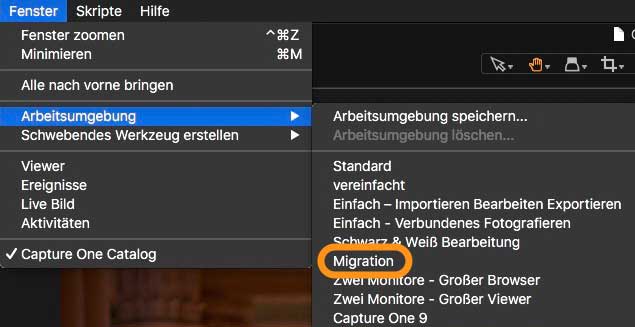
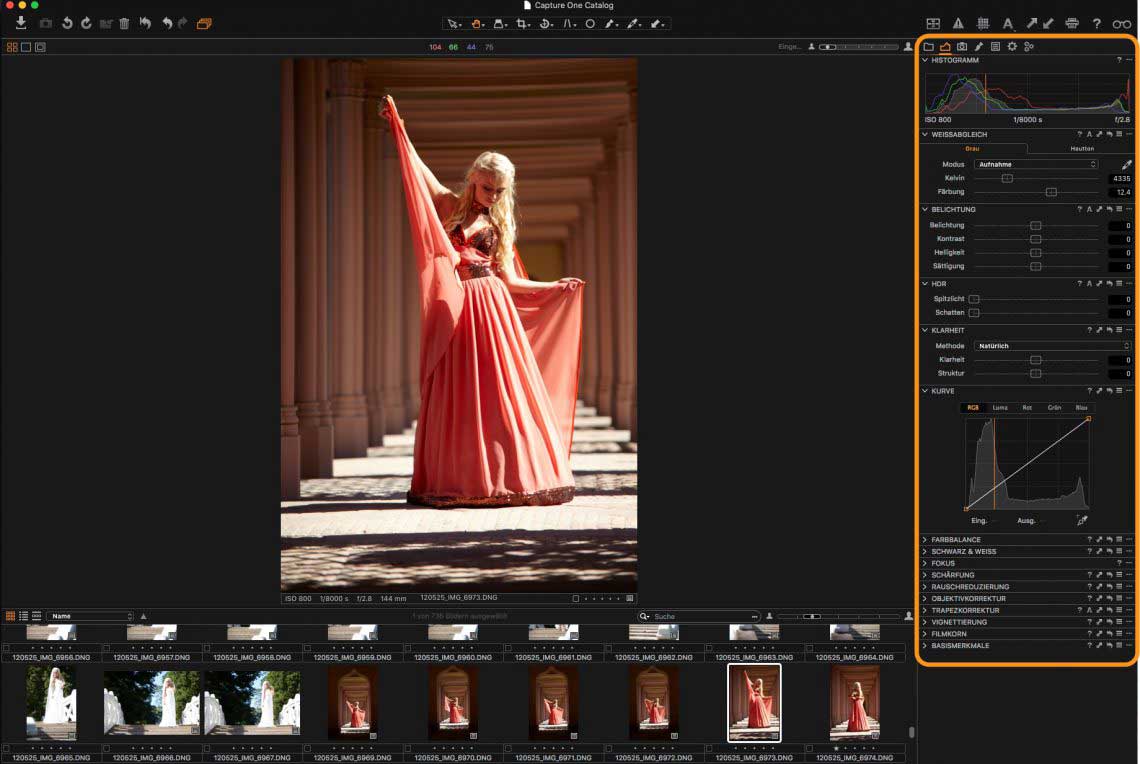
Ich hätte ja im Leben nicht den Begriff „Migration“ angeklickt, bin aber mit dem Stift etwas abgerutscht, als ich den Schwarzweiß-Arbeitsbereich testen wollte. *lach* Danke, lieber Zufall! Ausgehend von diesem Layout können Sie sich dann langsam an Capture One gewöhnen und die einzelnen Fensterchen nach und nach an Ihre eigenen Vorstellungen anpassen. Das ist doch was, oder?
Viel Spaß beim Testen wünscht Ihnen
Olaf Giermann